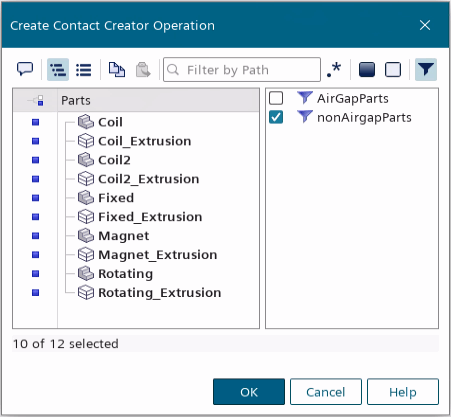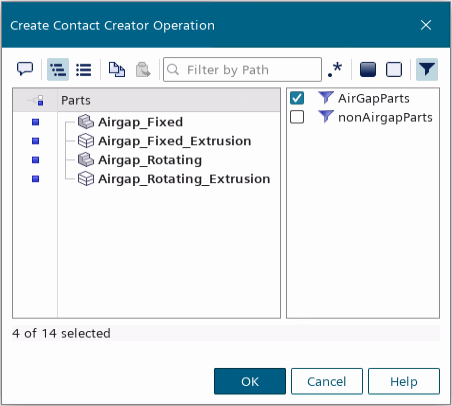为空气间隙定义网格操作
在电机应用中,通常会为具有复杂几何的部件生成四面体网格,然后将其拉伸为具有更常规几何的部件。为便于说明,本教程采用相同的网格化策略,尽管可以直接使用定向网格生成器对此简单几何进行网格化。
在此模拟中,仅对完整几何的 45 度扇区建模。要模拟完整几何的行为,需要在扇区几何的侧面之间创建周期接触。
-
要创建这些接触,设置接触生成器操作:
- 右键单击操作节点,然后选择。
-
在创建自动网格操作对话框中:
- 编辑节点,然后将值设为 0.05 m。
要细化空气区域和空气间隙区域交界面处的网格:
- 右键单击节点,然后选择。
-
编辑节点,然后设置下列属性:
节点 属性 设置 面控制 部件表面 
目标表面尺寸 自定义 
尺寸类型 绝对值 绝对尺寸 0.025 m - 右键单击操作节点,然后选择。
-
在创建体积拉伸网格生成器操作对话框中:
- 选择,然后将层数设为 4。
-
要考虑空气间隙旋转部分的运动,可以根据旋转运动定义变换操作,以更新其关联部件的位置:
- 右键单击节点,然后选择。
- 在创建转换操作对话框中,选择 Airgap_Rotating(空气间隙_旋转),然后单击确定。
- 右键单击节点,然后选择。
- 选择节点,并将运动设为旋转。
-
定义旋转空气间隙与固定空气间隙部件之间的压印操作:
-
使用表面拉伸网格生成器创建四面体网格:
对于空气间隙网格重构,旋转和固定空气间隙部件之间需要周期接触。
-
要创建周期接触,设置接触生成器操作:
-
为空气间隙部件创建四面体网格:
要指定四面体单元的尺寸,并跨部件接触创建共形网格:
-
编辑 节点,并设置以下属性:
节点 属性 设置 与现有网格共形 激活 默认控制  基础尺寸
基础尺寸基础尺寸 0.05 m  共形接触
共形接触联系人 和 - 右键单击操作节点,然后选择。
-
在创建体积拉伸网格生成器操作对话框中:
- 选择 Airgap_Fixed_Extrusion 和 Airgap_Rotating _Extrusion。
- 单击确定。
- 将 节点重命名为空气间隙体积拉伸网格生成器。
- 选择 ,然后将层数设为 4。
-
定义旋转空气间隙与旋转部件之间的压印操作:
-
定义固定空气间隙与固定部件之间的压印操作:
在此模拟中,空气间隙网格重构过程要求旋转空气间隙区域和固定空气间隙区域之间有重复交界面。此重复交界面是从周期接触创建的。
-
要在旋转和固定空气间隙部件之间创建周期接触:
- 保存模拟。
 )
)